怎么下载系统到u盘里并进行重装步骤教程
- 分类:重装系统 回答于: 2022年11月03日 14:22:04
一些用户的电脑配置较低,所以适合安装版本不高的操作系统。如果是这样的情况,可以选择安装使用xp系统。大家可以到装机吧下载xp系统到u盘里,然后参考接下来介绍的方法进行xp系统的安装。
工具/原料
工具:8G以上U盘
系统版本:Windows Xp
品牌类型:ThinkPad S3
软件版本:装机吧一键重装系统12.6.48.1900
方法步骤:
借助装机吧工具制作u盘重装系统:
1.打开装机吧一键重装系统,插入准备好的u盘,点击【开始制作】。
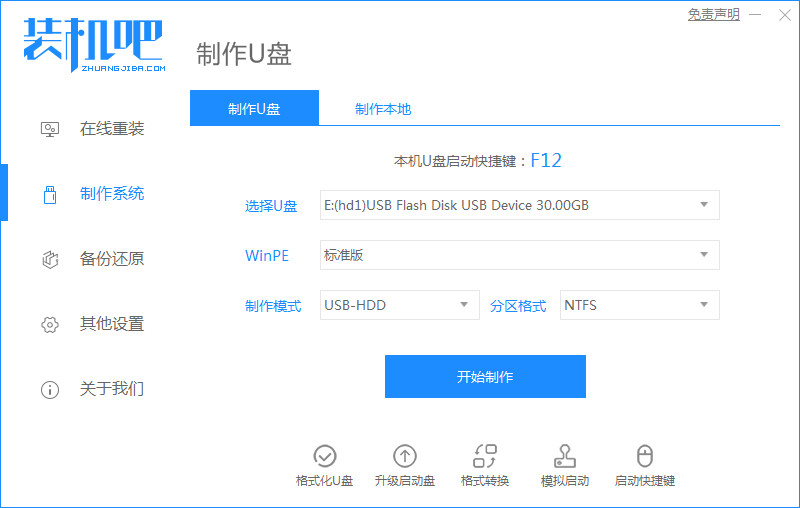
2.之后,选择待会要安装的xp系统。再点击【开始制作】。

3.正在下载刚刚选择好的系统,以及系统安装所需要的环境。请耐心等待启动盘的制作。
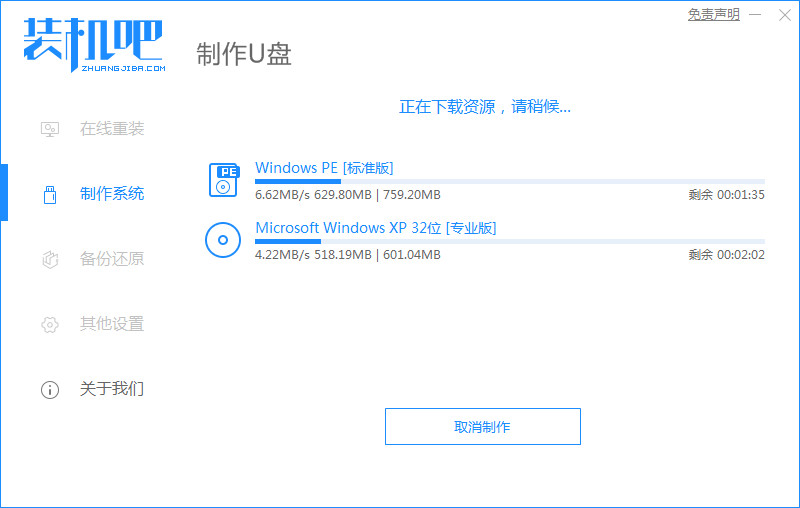
4.此时,u盘启动盘制作完成。点击【预览】电脑品牌的启动热键。

5.插入u盘重启电脑选择第一启动项为u盘启动后,进入pe。系统会自行开始安装系统。

6.进入引导修复需要等待15秒后确认。
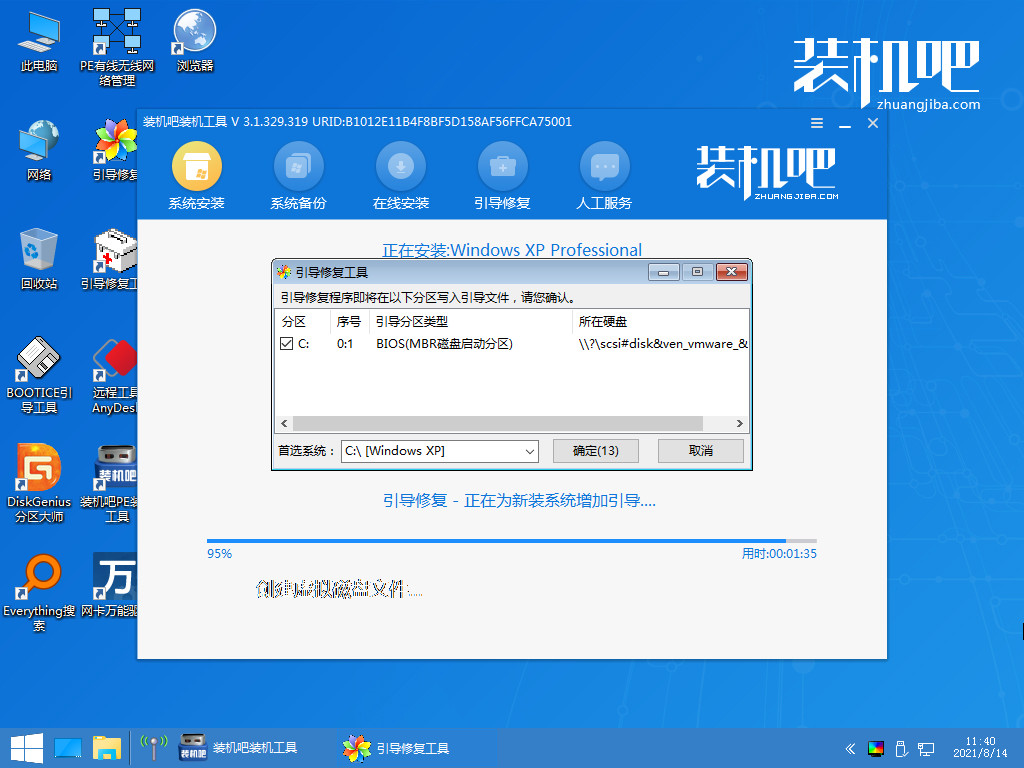
7.系统安装完成,等待重启之后进入最后的部署工作。

8.重启后,在这界面等待带系统自动部署。
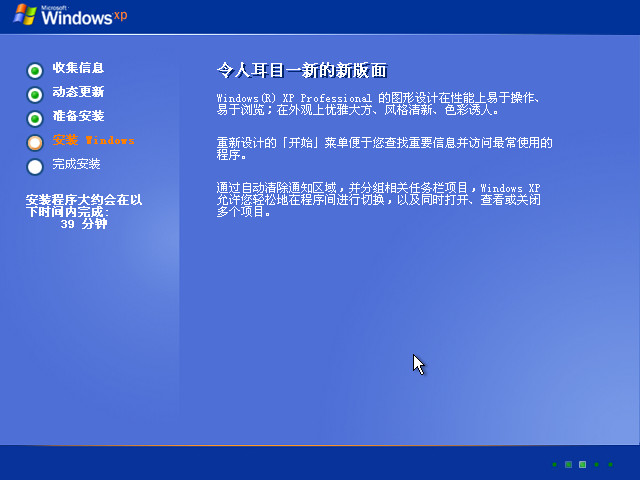
9.等待片刻后,系统进入全新的桌面。

拓展知识:更多电脑系统重装的内容介绍
电脑系统重装软件有哪些
电脑一键升级Win7系统,系统重装win7步骤教程
系统重装c盘会清空吗
注意事项:
1、电脑内存不能小于512MB,如果内存2G及以下重装32位x86系统,内存4G及以上,重装64位x64系统。
2、U盘一个(4GB容量以上),备份好U盘内的资料 ,U盘PE制作过程中将会格式化U盘。
3、运行程序之前请尽量关闭杀毒软件和安全防护软件(本软件涉及对可移动磁盘的读写操作,部分杀软的误报可能会导致制作失败!)
总结
以上就是小编总结出来的怎么制作u盘启动盘来安装系统的详细图文教程了,装机吧U盘启动盘既可以在电脑系统损坏开不了机的时候对电脑进行重装系统,也可以对电脑系统出现问题的后对电脑进行还原等操作。如果这篇文章的方法能帮到你,那就收藏装机吧一键重装系统网站,在这里会不定期给大家分享常用装机故障解决方法。
 有用
26
有用
26


 小白系统
小白系统


 0
0 0
0 0
0 0
0 0
0 0
0 0
0 0
0 0
0 0
0猜您喜欢
- 电脑怎么重装系统xp,手把手教你电脑怎..2023/01/31
- 电脑怎样重装系统,电脑重装系统win10专..2023/02/16
- 如何用u盘重装系统,u盘重装系统win11教..2023/03/23
- 电脑重装系统win7方法教程2022/11/14
- 小白系统重装软件下载及使用方法..2022/11/11
- 电脑怎么重装系统,电脑重装系统win11教..2022/10/29
相关推荐
- 电脑怎么重装系统,电脑重装系统win7教..2022/10/26
- 电脑系统怎么重装win7旗舰版步骤教程..2022/11/08
- 如何重装电脑系统,重装电脑系统win10步..2023/01/05
- u盘怎么重装win7,win7重装系统u盘操作..2022/11/07
- 电脑系统怎么重装,电脑系统重装win11教..2023/02/17
- 宏碁笔记本怎么重装win11系统?重装Win1..2023/04/07

















